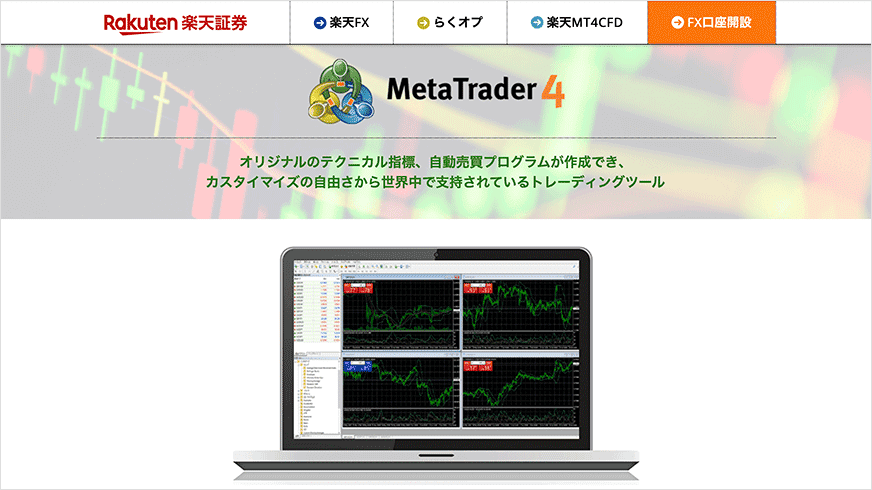こちらのページでは、MT4の決済注文の手順をご紹介します。
成行注文や指値・逆指値注文など、注文種別ごとの決済方法を見ていきましょう。
また、「決済注文の変更方法」「決済注文の取り消し方法」も解説しています。
決済注文の手順
注文発注ウィンドウの表示
決済注文は、新規注文の発注方法と同様に、まず注文発注ウィンドウを表示させます。
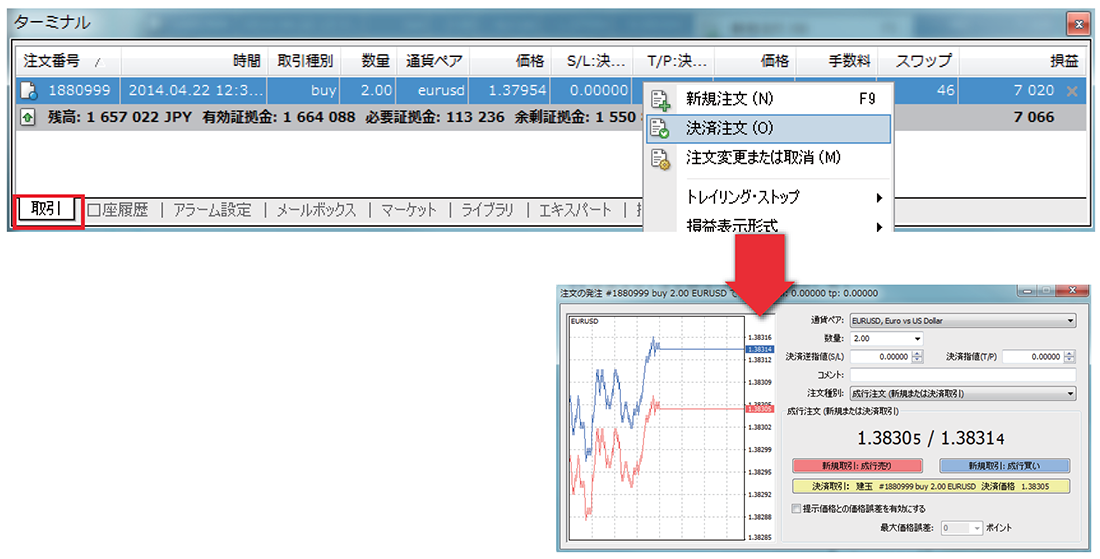
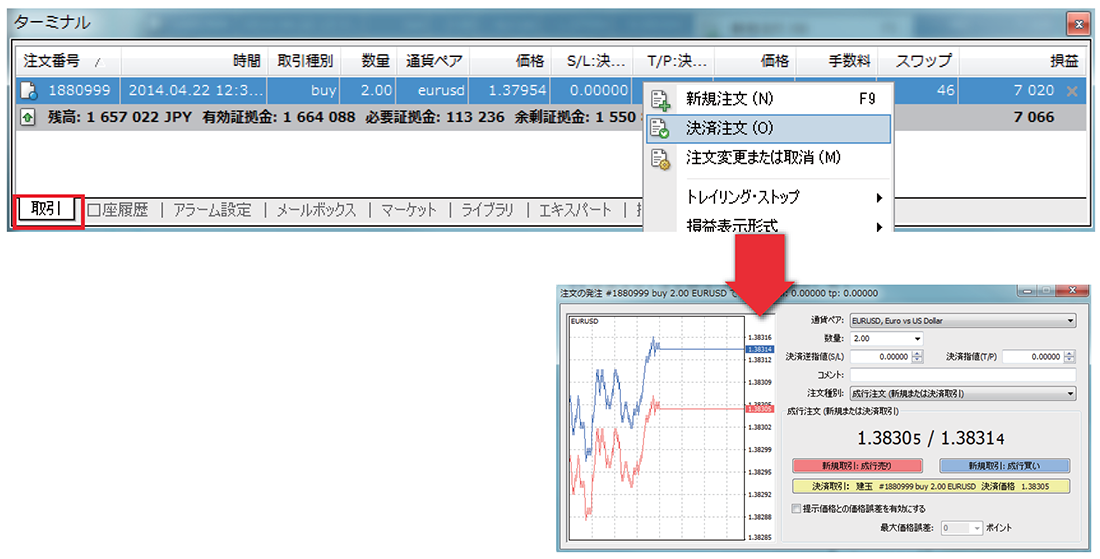
- ターミナルウィンドウの「取引」タブを開きます。(保有ポジションの一覧が表示されます。)
- 決済したいポジションを選択します。(青くハイライトされます。)
- 選択したポジションの上で右クリックし、「決済注文」をクリックすると、注文発注ウィンドウが表示されます。
成行注文で決済する方法
現在のレートで決済したい場合は、成行注文を行います。
相場変動が激しい場合、注文ボタンを押したときのレートと実際のレートが異なることがあり、その際は注文レートの再提示が行われます。
このような状況でも発注したい場合は、「提示価格との価格誤差を有効にする」にチェックを入れると、スリッページの許容幅を設定できます。
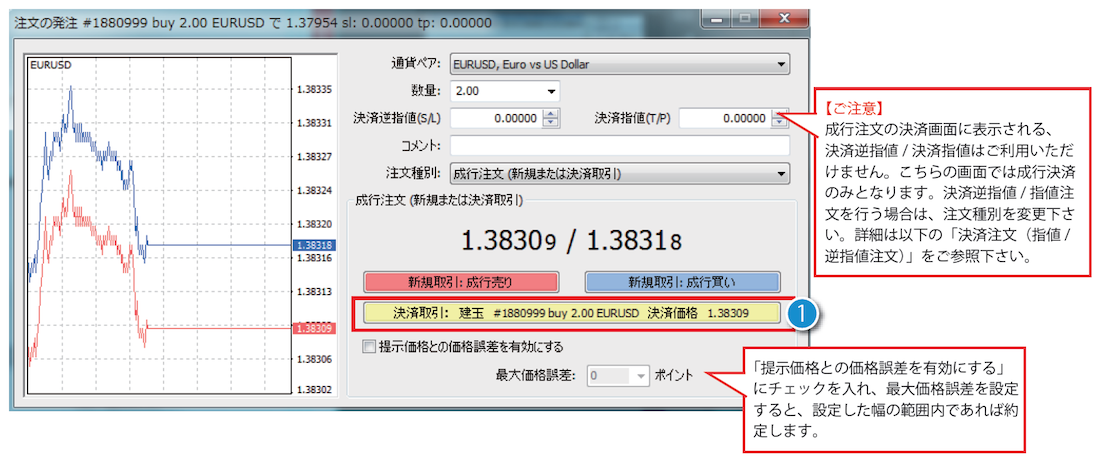
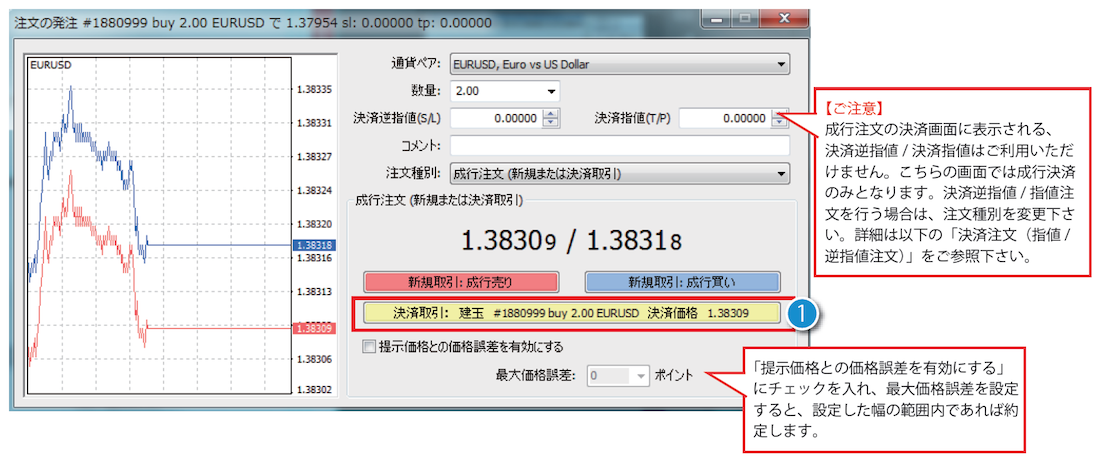
- 注文発注ウィンドウの下部にある黄色いバーをクリックすると、決済注文が発注されます。
- 決済が無事に成立すると、確認画面が表示されます。
指値・逆指値注文で決済する方法
あらかじめ指定したレートで決済したい場合は、指値または逆指値で注文を行います。
約定前の注文は削除や設定変更が可能です。
逆指値注文は、相場の変動が激しいとき、設定しているレートから離れたレートで約定することがあります。
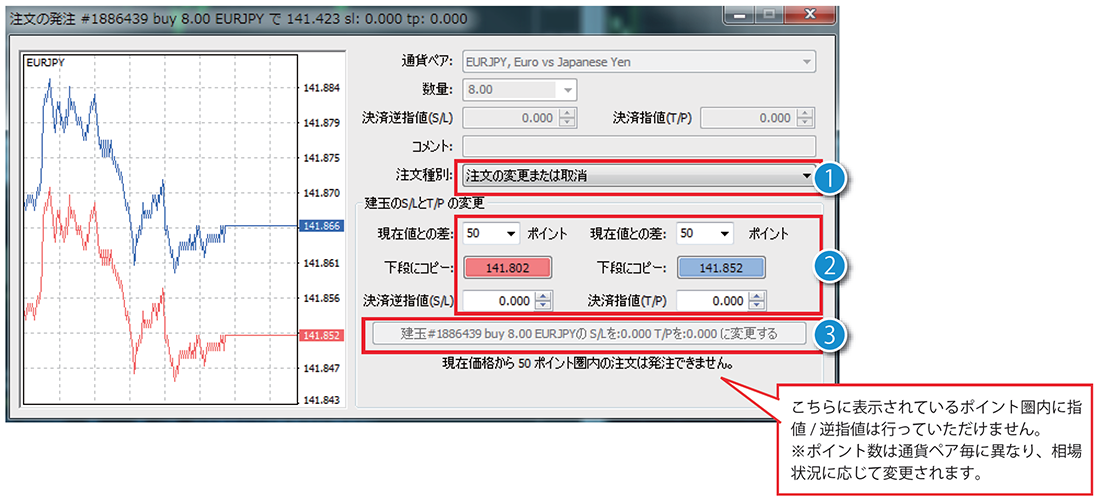
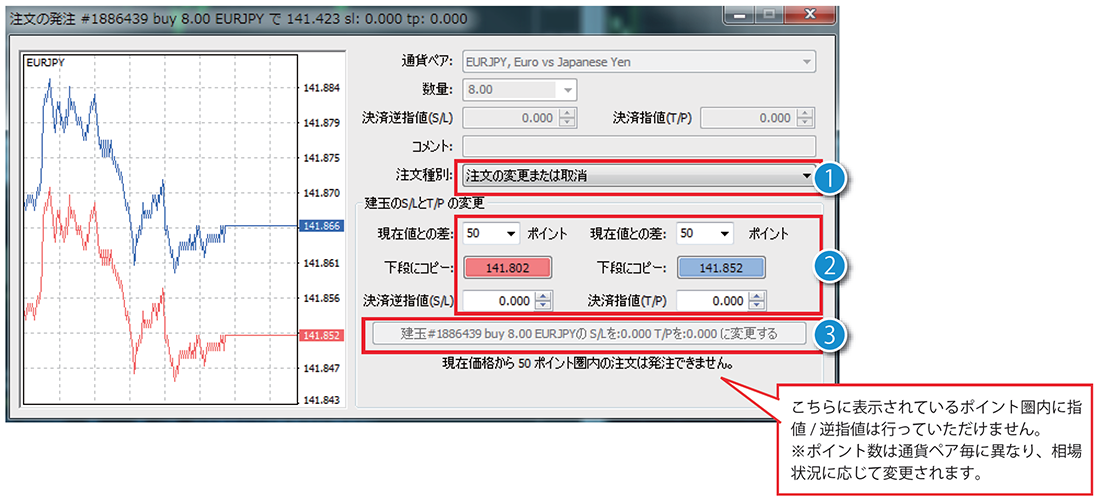
- 注文種別で「注文の変更または取消」を選択します。
- 指値を発注するレートを決定します。
※レートを入力する方法は、以下2種類の方法があります。- 「現在値との差」でポイントを入力後、「下段にコピー」をクリックします。
- 「決済逆指値(S/L)」「決済指値(T/P)」に直接レートを入力します。
- レートを入力すると、グレーアウトしていた枠が有効化され、クリックで発注できます。
逆指値・指値のどちらか一方で注文を発注することも可能ですが、両方を選択すると「決済OCO注文」となります。
決済注文の変更・取り消し方法
注文変更・取消の発注ウィンドウを表示する
新規で指値注文を発注している場合、ターミナルウィンドウの「取引」タブを開くと、口座情報の下に注文リストが表示されます。


- 変更または削除をしたい注文をクリックします。(青くハイライトされます。)
- その状態で右クリックし、サブメニューから「注文変更または取消」をクリックすると、注文発注ウィンドウが表示されます。
決済注文の変更方法
注文発注ウィンドウの表示ができたら、あらかじめ発注しておいた指値注文・着指値注文の決済レートを変更することができます。
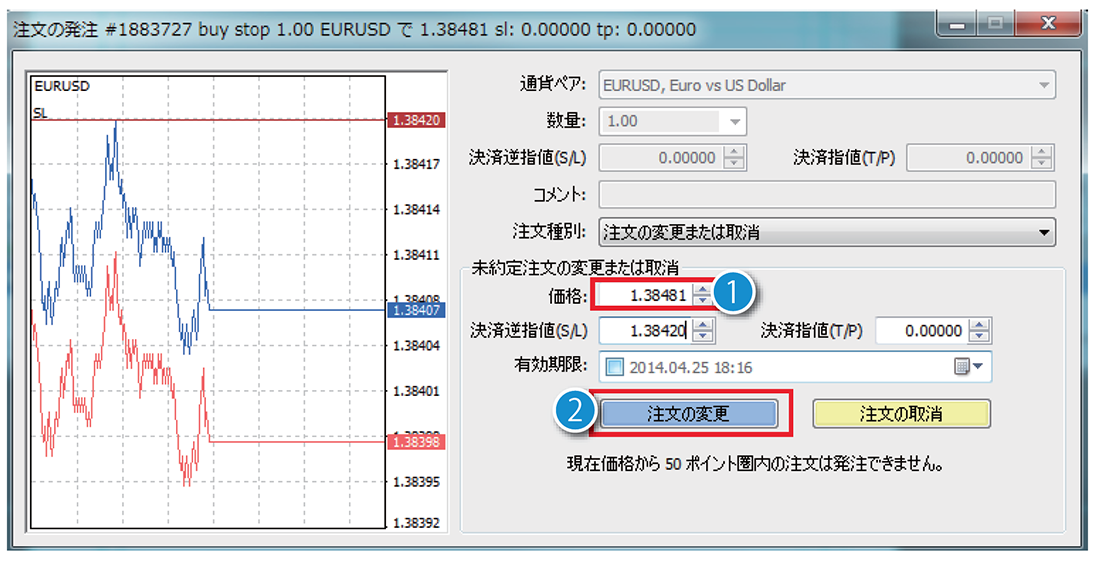
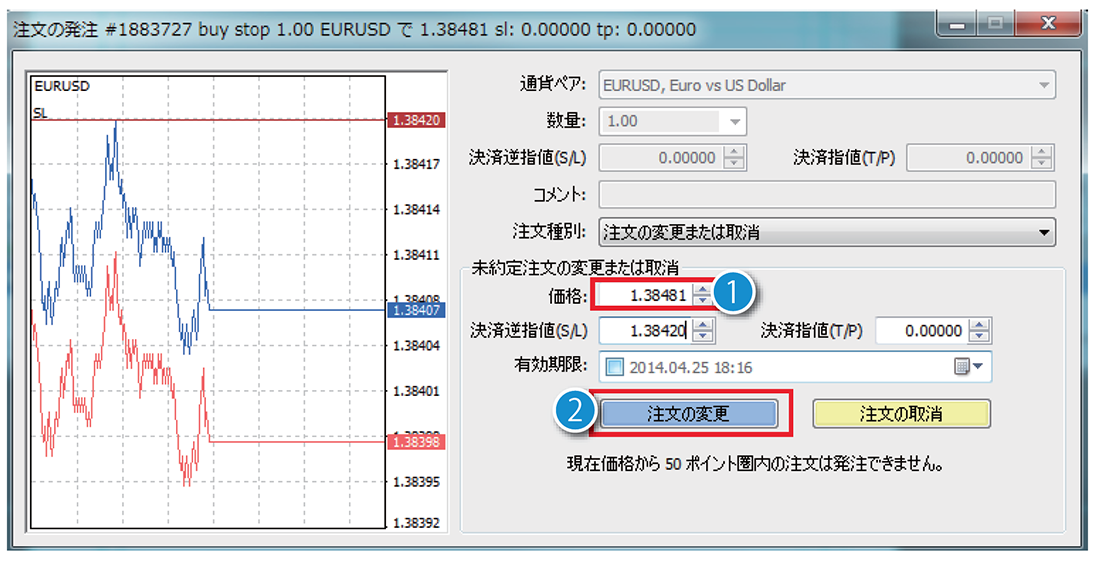
- 変更したいレートを入力します。
- レートを入力すると「注文の変更」ボタンが青く表示されますので、クリックで注文変更が送信され、確認画面が表示されます。
保有ポジションがある状態で、事前に発注した決済レートを修正したい場合に、この注文変更機能を活用しましょう。
決済注文の取り消し方法
保有ポジションがある状態で、事前にセットした決済注文は、約定前であれば取り消しが可能です。
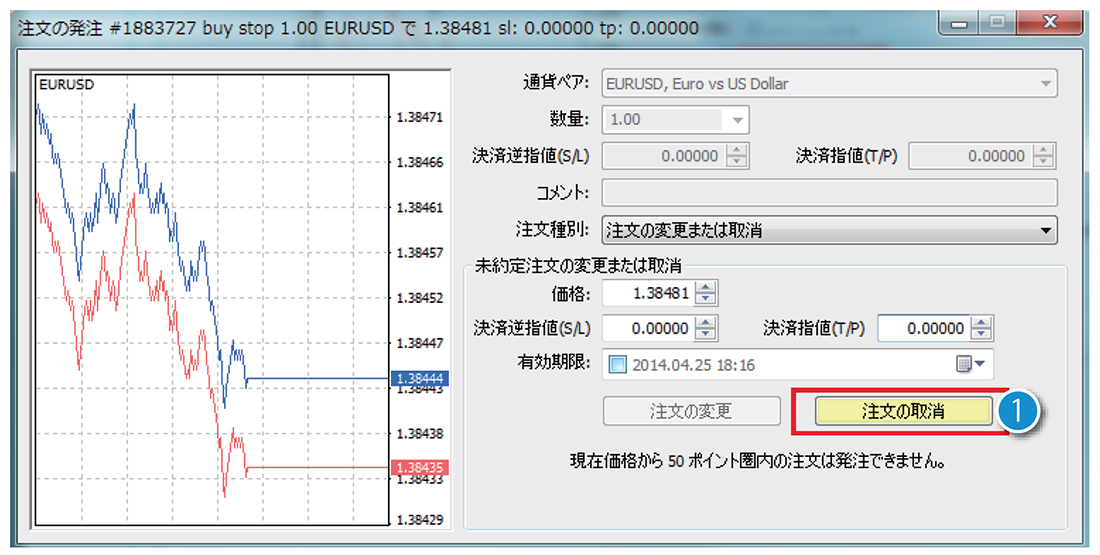
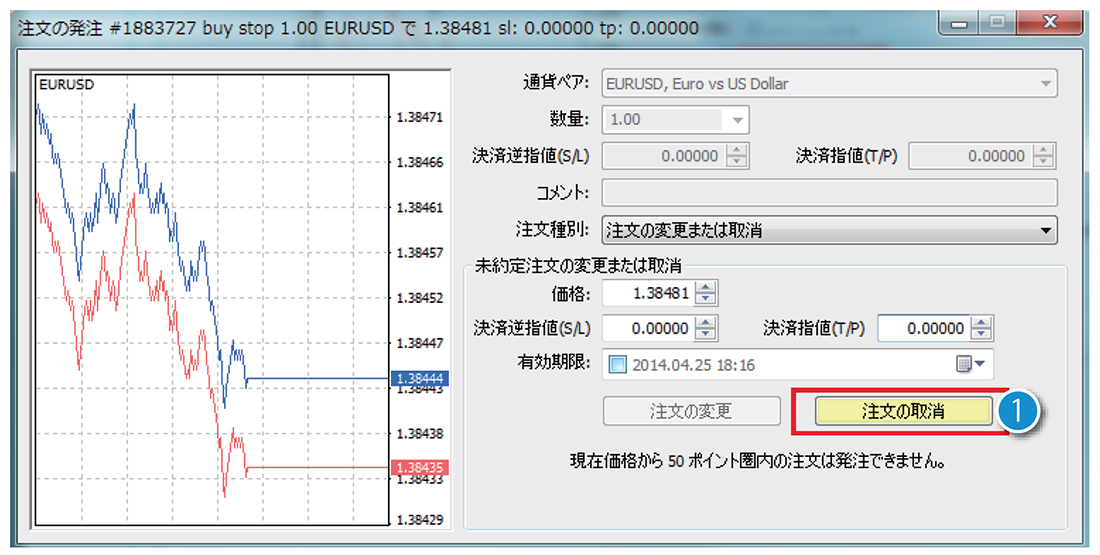
- 画面右下の黄色い「注文の取消」ボタンをクリックで確認画面が表示され、「OK」をクリックすると注文が取り消されます。
逆指値注文を取り消すと、相場が予想と異なる動きをした際に損失が拡大する可能性があります。損切りの決済注文は取り消さず、撤退ラインを決めてから注文変更を行いましょう。
含み益の状態でトレンドが継続しているなら、直近の節目となる価格の外側に損切りの逆指値注文を再設定することで、一定の利益を確保するのに役立ちます。
利益を伸ばすために指値注文を外す場合は、トレンドを判断して再度目標値を決めるようにしてください。
こちらの記事では、チャートの使い方からカスタムインジケーター、外部EAの導入方法まで解説しています。


また、スマートフォンやタブレット版のMT4の使い方は、別の記事でご紹介しています。




MT4業者のスプレッドや特徴を比較した記事はこちらです。


メタクオーツ社公式のMT4なら、Macでも利用可能です。


MT4で24時間自動売買を稼働させるなら、VPS(仮想専用サーバー)の活用も検討しましょう。


MT4でおすすめのFX業者
OANDA証券「MT4/MT5」
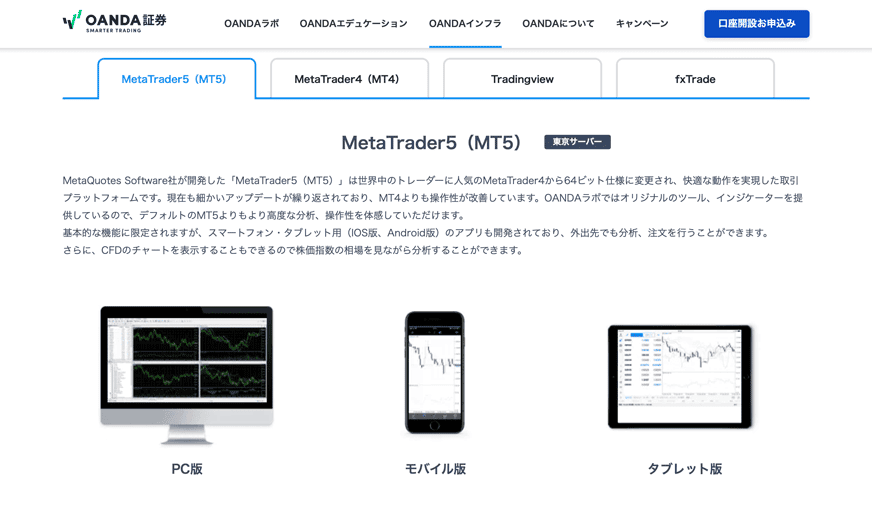
OANDA証券では「MT4」「MT5」のほか、オリジナル取引ツールの「fxTrade」と「TradingView」で取引が可能です。
約定スピードの速さと高い約定力を誇り、約定拒否や再クォート(注文がキャンセルされ、価格の再提示が行われること)が発生しにくいため、自動売買やスキャルピングに適した取引環境が実現されています。
MT4・MT5のインジケーターは標準で40種類以上を搭載するほか、オリジナルインジケーターも100種類以上を無料提供していますので、自由自在なテクニカル分析を行えます。
また、MT4・MT5専用のオーダーブックを使えば、注文の偏りを把握してブレイクアウトや逆張りを狙うなど、戦略的にエントリーが可能です。
さらに、チャートパターンの出現やブレイクアウトなどのシグナルを自動検出し、売買タイミングを通知する「オートチャーティスト」も利用できるので、取引チャンスを逃しません。
本気でMT4・MT5に取り組みたい方は、ぜひOANDA証券をご検討してみてください。
\ こちらから無料で「OANDA証券」の口座開設ができます! /
お申し込みは最短5分、口座維持費等の費用は一切かかりません。
ゴールデンウェイ・ジャパン「FXTF MT4」

ゴールデンウェイ・ジャパン(FXTF)のMT4口座「FXTF MT4」は、1,000通貨対応、米ドル/円スプレッド0.2銭と国内最高水準のサービスを提供!
MT4はトレードツールだけではなく、多くのトレーダーがチャート分析に愛用しているほど、定番のツールです。
チャートのカスタマイズが自由自在ですので、取引スタイルや経験を問わず、ぜひチャレンジしてみてください。
FXTF MT4なら日足5本表示により、6本表示の業者よりも高精度な分析ができます。
かんたんに裁量取引できるオリジナルツールを利用でき、システムトレード(自動売買)にも対応。
マーフィー氏、ひろぴー氏など有名トレーダーのインジケーターが豊富で、プロと同じ環境を構築できるのもポイント。
さらに初心者向きにシンプルな取引ツールとして、「FXTF GX」も提供しています。
初心者にも扱いやすいMT4・FXサービスなら、ゴールデンウェイ・ジャパン(FXTF)がおすすめです!
\ こちらから無料で「FXTF(ゴールデンウェイ・ジャパン)」の口座開設ができます! /
お申し込みは最短3分、口座維持費等の費用は一切かかりません。